Kodi'de Altyazı İndirme ve Görüntüleme
Birçok kişi başka dillerde şov veya film izlemeyi sever - örneğin, belki Japon animasyonlarını izlemek isteyen bir anime hayranısınız İngilizce çevirilere ihtiyacınız varsa, ya da İngilizce ve İspanyolca diyalogları olan Narcos gibi bir TV şovu izlemek isteyebilirsiniz, ancak İspanyol. Bazen, video dosyalarında sabit kodlanmış altyazılar olabilir (bu, altyazıların metninin video dosyasının bir parçası olarak kaydedilir), böylece oynattığınızda her zaman altyazıları görürsünüz otomatik olarak. Ancak çoğu zaman, özellikle internetten video akışı yapıyorsanız, video dosyalarına eklenmiş altyazılar olmaz. Bu durumlarda, videoda altyazıları göstermeniz gerekir. Altyazılar, işitmesi zor olanlar veya yakınlardaki diğer insanları rahatsız etmemek için düşük ses seviyesinde video izlemek isteyenler için de yararlıdır.

Bu durumlarda, altyazıları istediğiniz dilde görüntülemek için Kodi’nin altyazı işlevini kullanabilirsiniz. Bu işlem biraz kurulum gerektirir, ancak altyazı sisteminizi kurduktan sonra çok sayıda farklı TV şovu bölümü veya filmi için altyazı dosyalarını çok sayıda farklı Diller. Aşağıda size adım adım talimatlar ve ipuçları göstereceğiz
Kodi'de altyazı indirme ve görüntüleme.30 günlük para iade garantisi
Neden Kodi ile Kullanmak İçin Bir VPN Kullanmalısınız?
Kodi yazılımının kendisi tamamen yasaldır ve kullanımı ücretsizdir. Ayrıca açık kaynak kodludur, yani herkes programın kodunu görüntüleyebilir ve kendi formunu oluşturmak için düzenleyebilir. Eklentiler bu şekilde oluşturulur: Kodi'ye resmi olarak bağlı olmayan kişiler yeni bir işlev gerçekleştiren ek bir kod parçası oluşturmaya karar verir. Bu eklentiler daha sonra kullanıcıların indirebileceği internet üzerinden paylaşılabilir.
Sorun, bu eklentilerin denetlenmemesidir ve bazı eklentilerin kullanıcıların içeriğe yasadışı olarak erişmesine izin verebilmesidir. ISS'niz tarafından bu eklentilerden birini kullanarak yakalanırsanız, kovuşturmadan veya para cezasından sorumlu olabilirsiniz. Güvende kalmak için bir VPN kullanmanızı öneririz. şifreleyerek sizi korur cihazınızın internet üzerinden gönderdiği tüm veriler. Bu kadar donanımlı, hiç kimse - ISS'niz bile değil - hangi siteleri ziyaret ettiğinizi veya içerik akışı gösterip göstermediğinizi göremez.
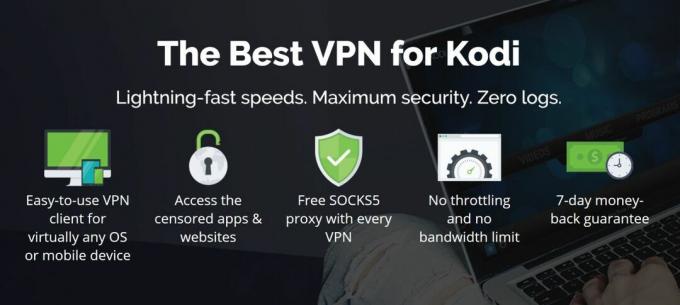
Kodi kullanıcıları söz konusu olduğunda, önerdiğimiz VPN sağlayıcısı IPVanish. Bu öneri, hizmetin video akışı için mükemmel olan yıldırım hızında bağlantı hızlarından kaynaklanmaktadır. Servis ayrıca güçlü 256 bit şifreleme ve kayıt politikası olmadan yüksek bir güvenlik seviyesine sahiptir. Büyük sunucu ağı 60 ülkede 850'den fazla sunucuyu kapsar ve yazılım Android, iOS, PC ve Mac'e yüklenebilir.
ÖZEL anlaşmamızla IPVanish'i deneyin! Kaydolun ve yıllık planlarda% 60 indirim kazanın, aylık sadece 4,87 ABD doları. Hatta satın almadan önce denemek için yedi günlük para iade garantisini kullanabilirsiniz.
Kodi İzlerken Altyazıları Etkinleştirme
İzlerken Kodi'deki video, altyazı göstermeye başlamak kolaydır. Kodi altyazı sisteminin en büyük avantajı, aynı şekilde çalışması ve sabit sürücünüzde veya akış programından aktardığınız video dosyalarında depolanan video dosyaları internet. Her iki durumda da, izlediğiniz filmlerin veya TV şovlarının bölümlerinin altyazılarını bulmak ve görüntülemek kolaydır. Kodi'de altyazıları nasıl etkinleştireceğiniz aşağıda açıklanmıştır:
- Video dosyasını her zamanki gibi oynatmaya başla
- Videonun alt menüsünü getirmek için herhangi bir düğmeye basın
- seçmek Altyazı
- Adresine git İndir
- Bu, etiketli bir kutu açar Altyazıları Aç videonuz için indirebileceğiniz bir altyazı listesi gördüğünüzde
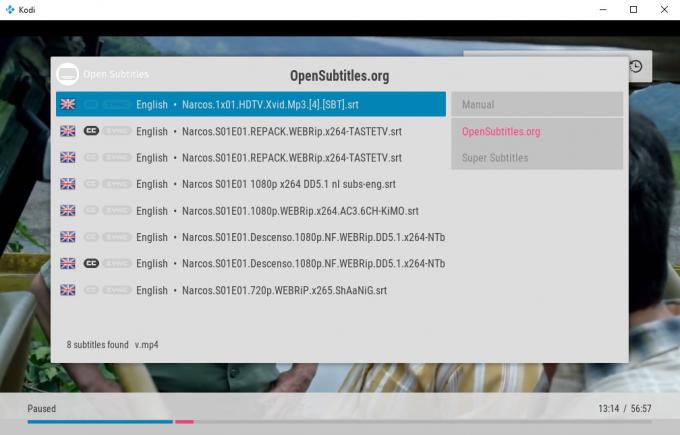
- Adını tıklayın altyazı indirmek için .srt dosyası
- Şimdi oynattığınız videoda altyazılar gösterilecek

Android Kore uygulaması gibi Kodi için bir uzaktan kumanda kullanarak altyazıları da etkinleştirebilirsiniz. Bunu nasıl yapacağınız aşağıda açıklanmıştır:
- Android cihazınızda Kore'yi açın ve Kodi kurulumunuza bağlı olduğundan emin olun
- İzlemek üzere bir video seçmek ve oynatmaya başlamak için uzaktan kumandayı her zamanki gibi kullanın

- Videonuzu başlattığınızda, sola kaydır çalmakta olan sayfayı getirmek için uzaktan kumandanızda
- Tıkla üç dikey nokta Daha fazla seçenek iletişim kutusunu açmak için menünün sağında

- Tıklamak altyazılar
- Şimdi bir seçenek göreceksiniz Altyazıları indir

- Buna tıklayın ve Kodi sisteminizde aynı açık altyazılar diyaloğunu getirecek
- Buradan, istediğiniz altyazı dosyasını seçin ve Tamam'ı tıklayın
- Şimdi altyazılarınız Kodi videonuzda gösterilecek
Kodi'de Altyazı Eklentileri Nasıl İndirilir
İzlediğiniz herhangi bir video için altyazı yüklemek istediğinizde, bir veya daha fazla altyazı hizmeti indirmeniz gerekir. Bu hizmetler, toplulukları tarafından gönderilen altyazı dosyalarının veritabanlarını sunar. Altyazı hizmetinin nasıl kurulacağı aşağıda açıklanmıştır. Eklentileri indirmenin en güvenli ve güvenilir yolu olduğu için resmi Kodi eklenti deposundan altyazı hizmetlerinden birini seçmenizi öneririz.
- Üzerinde başla Kodi ana ekranı
- Adresine git Eklenti
- Şuna benzeyen simgeyi tıklayın Açık kutu
- Adresine git Depodan yükle
- Adresine git Kodi Eklenti deposu
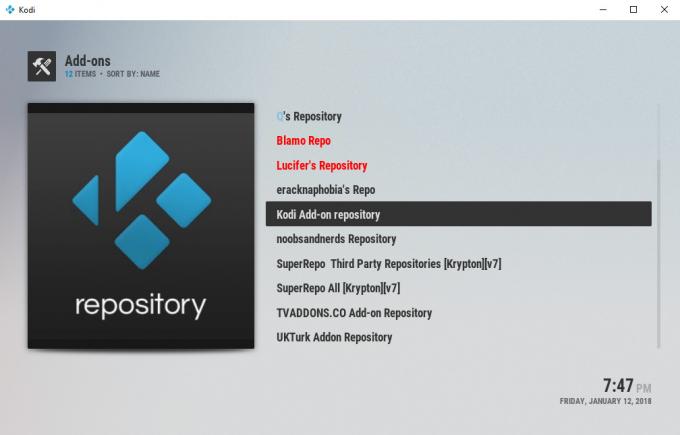
- Adresine git Altyazı
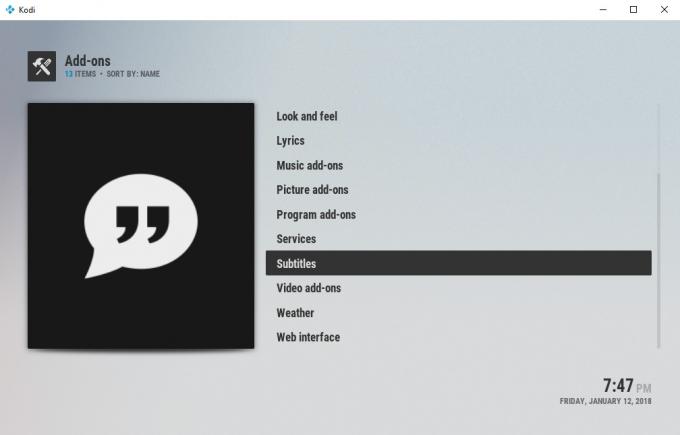
- Herhangi bir altyazı hizmetini seçin. Başlığa tıklayın altyazı hizmeti ile ilgili bilgi kutusunu açmak
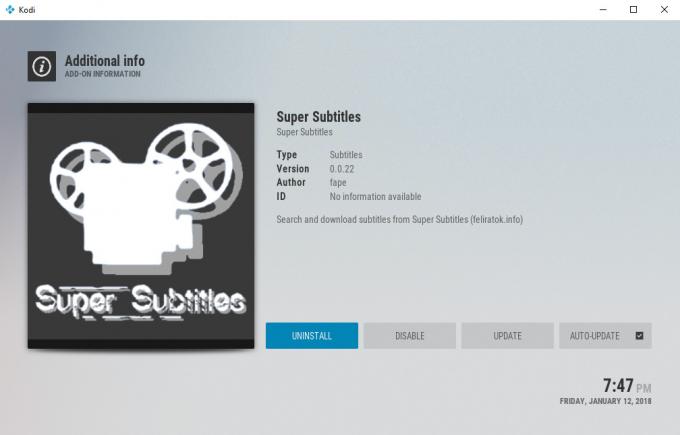
- Tıklamak Yüklemek kutunun altındaki menüden
- Bir saniye bekle hizmetin yüklendiğine dair bir bildirim görene kadar
- Şimdi altyazı hizmeti yüklendi ve kullanıma hazır
İstediğiniz altyazı hizmetini seçmek söz konusu olduğunda, bu ihtiyaçlarınıza bağlı olacaktır. En popüler altyazı hizmetlerinden biri Açık Altyazılar'dır, bu nedenle İngilizce altyazı istiyorsanız bu hizmeti seçmek isteyebilirsiniz. Ancak, opensubtitles.org web sitesinden bir kullanıcı adı ve parolaya ihtiyacınız olacaktır. Ücretsiz bir kullanıcı adına kaydolmak için bu web sitesine gidebilirsiniz. Bu bilgileri aldıktan sonra, Kodi altyazı ayarlarınıza eklemeniz gerekir. Bunu yapmak için, Altyazıları Aç başlığını sağ tıklayın, ardından Ayarlar'ı tıklayın. Kullanıcı adınızı ve şifrenizi metin kutularına ekleyin, ardından Tamam'ı tıklayın. Bu ayarlarınızı kaydeder ve artık Altyazıları Aç hizmetini kullanmaya hazırsınız.
Alternatif olarak, başka bir web sitesine kaydolmak istemeyebilirsiniz. Bu durumda, bunun yerine Süper Altyazılar hizmetini deneyebilirsiniz. Bu hizmet kayıt gerektirmez ve İngilizce altyazılar ile Açık Altyazılar için iyi çalışır.
Altyazı hizmetleri için aynı resmi Kodi eklenti deposunda, altyazı hizmetlerini İspanyolca ve diğer dillerde de bulabilirsiniz. Örneğin, Subtitulos.es hizmeti İspanyolca altyazı sağlar veya traduttorianonimi.it hizmeti İtalyanca altyazılar sağlar. Videolarınızı diğer dillerde altyazılamak için bu diğer hizmetleri kullanabilirsiniz, bu nedenle İngilizce olmayan bir hizmet istiyorsanız, burada da bulacaksınız.
Kodi'de İstediğiniz Altyazıları Bulma
Açtığınızda Altyazıları Aç iletişim kutusunda, bir dosya için altyazılar için 5 - 10 farklı seçenek sunulur. Bunlar [show]. [Bölüm numarası] .HDTV.Xvid.srt veya [show]. [Bölüm numarası] .1080p x264.srt gibi farklı adlara sahip olacaktır. Muhtemelen bu seçeneklerden herhangi birini seçebilirsiniz ve altyazılar videonuz için iyi çalışır, ancak zamanlamayı doğru yapmak için bunları senkronize etmeniz gerekebilir (aşağıya bakın). Videonuzla eşleşen ve senkronizasyon gerektirmeyen bir altyazı dosyası alma şansınızı en üst düzeye çıkarmak için dosya adlarına bakın. Yüksek tanımlı 1080p video oynattığınızı biliyorsanız, başlığında 1080p olan altyazı dosyasını seçin. Düşük tanımlı 480p video kullanıyorsanız, adında 1080p veya 720p olmayan bir altyazı dosyası arayın. Bu, sizden ince ayar gerektirmeyen bir altyazı bulmak için en iyi seçeneği sunar.
Sistemin, izlediğiniz video dosyasının adına göre altyazıları otomatik olarak arayacağını unutmayın. Dosya bilgisayarınızda veya bir akış hizmetinden geliyorsa, muhtemelen izlediğiniz filmin veya TV şovu bölümünün adını otomatik olarak bulup bunun için altyazılar.
Ancak, bazen video dosyanız yararsız bir şekilde adlandırılmış olabilir veya alışılmadık bir kaynaktan akış yapıyor olabilirsiniz. Bu durumda, sistem dosyanın adını otomatik olarak algılayamayabilir ve bu nedenle video için altyazı bulamayabilir. Ancak endişelenmeyin, hâlâ ihtiyacınız olan altyazıları bulmanın bir yolu var. Sadece manuel arama seçeneğini kullanmanız gerekir.
Altyazıları Aç iletişim kutusu göründüğünde, sağda şöyle bir menü seçeneği görürsünüz: Manuel. Buna tıklayın, bir giriş kutusu görünecektir. İzlemekte olduğunuz bölümün veya filmin adını yazın - örneğin, yazın Bölüm Narcos. ve bas tamam. Şimdi sistem, altyazı hizmetlerinizde arama sorgunuzla eşleşen altyazıları arayacaktır. Videonuz için doğru olan altyazı dosyasını bulduğunuzda tıklamanız yeterlidir, altyazılar görüntülenir. Manuel arama işlevinin her altyazı hizmetiyle çalışmadığını unutmayın. Yukarıda ele aldığımız hizmetlerden, örneğin, manuel arama opensubtitles.org ile çalışır, ancak Süper Altyazılar ile çalışmaz.
Kodi'de Altyazı Eklentilerini Eşitleme
Altyazılarla ilgili karşılaşabileceğiniz sorunlardan biri senkronize etmektir. Bu, altyazıların videodaki işlemle zamanında doğru bir şekilde hizalanmadığı yerdir. Bunun nedeni, bir videonun farklı sürümleri olmasıdır - örneğin, bir TV şovunun bir bölümü birkaç farklı türde mevcut olabilir farklı ekipler tarafından kopyalandığı veya yüklendiği veya birden çok farklı tanımla mevcut olduğu gibi biçimler biçimleri. Bu, bir bölümün başlangıcında farklı reklamlar veya klipler olabileceği anlamına gelir, bu nedenle videoların ve altyazıların zamanlaması farklı olabilir.
Bu, videoları izlemek ve düzgün şekilde senkronize olmadıklarında altyazıları takip etmek zor olduğu için sinir bozucu. Neyse ki, Kodi'de bunu düzeltmenin kolay bir yolu var. Altyazılar menüsünde, adlı bir seçenek görürsünüz. Altyazıları senkronize et. Bu, altyazıların zamanlamasını değiştirmek için kullanabileceğiniz bir ayardır. Bunu tıklayın, altyazı ofseti diyaloğunu getirin.
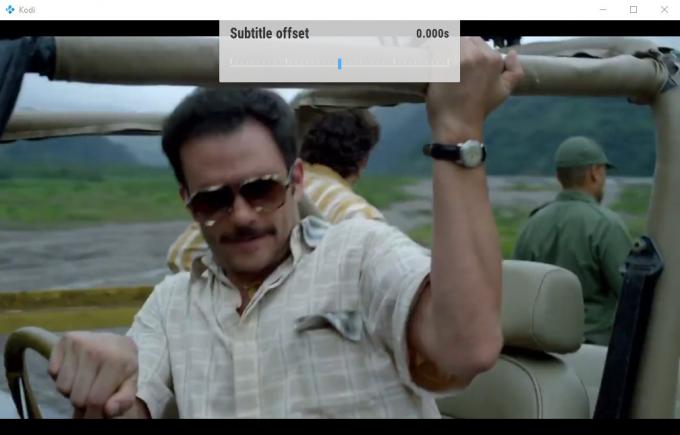
Burada, Kodi kontrolünüzdeki sol veya sağ tuşlara basarak altyazılar ve video arasındaki gecikmeyi değiştirebilirsiniz. Sola gitmek, altyazıların videoya göre daha erken görünmesini sağlarken, sağa gitmek altyazıların videoya göre daha sonra görüntülenmesini sağlar. Her şey doğru şekilde hizalanana kadar altyazı ofsetini değiştirmek için bu kontrolleri kullanın. Ardından, altyazı ofseti istemini kapatmak için Tamam'a basın; videonuzu altyazılar doğru şekilde dizilmiş olarak izleyebilirsiniz.
Sonuç
Altyazılar her türlü durum için kullanışlıdır. Kodi'de bir video izlerken tam olarak hangi kelimelerin olduğunu duymakta zorlanabilirsiniz veya evinizdeki diğer kişiler videoyu çok düşük bir seviyede oynatmak isteyebilirsiniz uyuyor. Bir videoda diyalog veya metin içeren bir şov veya film izlerken altyazılara da ihtiyacınız olacak konuşmadığınız bir dilde, çevrimiçi bulduğunuz az sayıda video dosyasının sabit kodlanmış altyazıları olacağından onlar. Ya da bazı insanlar, dili konuşsalar bile, her şeyi altyazılı izlemeyi tercih ederler, çünkü konsantre olmayı daha kolay bulurlar.
Tüm bu durumlarda, Kodi sisteminize altyazı yükleyebilmek çok yararlıdır. Kodi sisteminizde birkaç farklı altyazı hizmeti oluşturmak için birkaç dakika ayırmaya değer, böylece altyazıları bulabilirsiniz ne zaman isterseniz, sabit diskinizde bulunan video dosyaları veya internet. Altyazıları istediğiniz zaman hazır hale getirmek için yukarıdaki adımları takip edebilirsiniz.
Kodi'de video izlerken altyazı kullanıyor musunuz? En sevdiğiniz altyazı hizmeti hangisidir? Aşağıdaki yorumlarda bize bildirin!
Arama
Yakın Zamanda Gönderilenler
Ölüm Akımları Çalışmıyor: Kodi'nin Ölüm Akımları Eklentisine En İyi Alternatifler
2017 sonu DMCA (Dijital Binyıl Telif Hakkı Yasası) yayından kaldırı...
Kodi için Ares Sihirbazı
Son aylarda, çok sayıda en önemli Kodi depoları ve eklentileri kald...
Placenta Kodi Eklentisi, En Son Çıkış Çatalı
Kodi için Exodus eklentisi bir zamanlar film ve TV şovu hayranları ...



